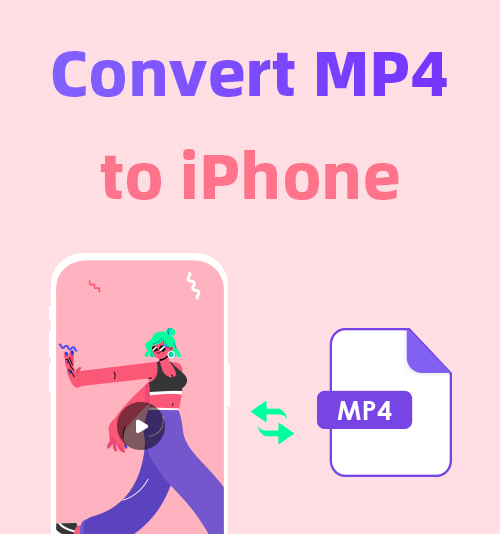
MP4 の魔法は失われますか? MP4 の高い互換性については多くの誇大宣伝があり、いずれにせよ MP4 が第一の選択肢であると信じているでしょう。 そうなると、あなたも iPhone で MP4 ビデオを再生できない被害者の一人になります。 それはMP4が台座から叩き落とされたことを意味しますか? 確かにそうではありません!
MP4 は現在でも国際標準のビデオ形式です。 しかし、より重要なのは、これがコンテナ形式であり、ビデオ、オーディオ、テキストなどのデータを圧縮するコーデックで構成されていることです。 互換性エラーの原因は、MP4 ビデオに含まれる互換性のないコーデックです。
MP4 が間違ったコーデックでエンコードされているかどうかは、表面からは判断できません。 MP4 に失敗したら、すぐにできる解決策は次のとおりです。 MP4をiPhoneに変換する ビデオ形式。 この記事では、MP4をiPhone形式のビデオに変換する理由と方法を簡単に説明します。
互換性のある iPhone ビデオ形式は何ですか?
MP4 は、さまざまなメディア情報をまとめた箱のようなものです。 映像、音声、テキスト、画像などの情報は、コーデックと呼ばれるプログラムによってエンコードおよびデコードされます。 この場合、iPhone のメディア プレーヤーに対応するプログラムが含まれていないと、MP4 の「ボックス」に圧縮されたビデオを開くことができません。
コーデックの何が問題なのかを知ってもほとんど役に立ちません。 Mac と Windows には、互換性のないコーデックを調整するための解決策がほとんどありません。 iPhone で MP4 を再生するには、PC にダウンロードした MP4 コンバーターのサポートを求める必要があります。 専門的なツールを使用すると、MP4 を iPhone でサポートされている形式 (サポートされているコーデックを備えた MP4 を含む) に変換できます。
iPhone がサポートするコンテナ形式
●MOV、MP4、M4V、3GP
iPhone がサポートするビデオ/オーディオ コーデック
●ビデオコーデック:H.264(AVC)、H.265(HEVC)、MPEG-4…
● オーディオコーデック: AAC、MP3、AIFF…
注: M-JEPG コーデックでエンコードされた AVI ファイルは iPhone で再生できます。 ビデオを iPhone 形式に変換する場合は、上記の情報を参照してください。
iPhoneビデオ用の比類のないビデオコンバーター
多くのビデオコンバーターには、ユーザーの利便性を考慮して iPhone 形式がプリセットされています。 自分で解決したい場合は、iPhone に最適なビデオ形式を作成できるオープンソース プログラムもあります。
アクセシビリティは、iPhone ユーザーに最適なビデオコンバータを選択する際の最大の関心事の XNUMX つです。 これらの変換ツールは Mac と Windows で安全であり、中には無料サービスを提供するものもあります。
以下に、XNUMX種類のPC用iPhone動画変換ソフトを紹介します。
① 初心者'第一選択: 簡単にiPhoneビデオに変換
② 無料およびオープンソースのツール: 工夫を凝らしてiPhoneに最適なフォーマットを作成します。
BeeConverter [初心者向け]
ビーコンバーター は、すべてのグリーンハンドにとって頼りになるビデオコンバーターです。 多くの変換ツールができるだけ多くの機能を XNUMX つのプログラムに詰め込もうとすると、代わりに新しいユーザーが実行する必要があるすべての手順が簡素化されます。 最も便利なiPhoneビデオコンバーターと言えるでしょう。 iPhone ビデオ形式はすでに準備されていてすぐに使用できるため、頭を悩ませる iPhone ビデオ形式の設計から解放されます。
さらに多くの機能がロック解除されます:
[50以上のビデオフォーマットをサポート] 互換性のあるiPhoneフォーマット(MP4、MOV、M4Vなど)がすべて含まれています。 これらの一般的な形式は、コーデックを微調整する必要がなく、すべての Apple デバイスに一致します。
[60倍のファイル変換速度] スピードブースターを使用すると、著しく短い時間で MP4 を iPhone でサポートされる形式に変換できます
【高画質一括変換】 品質の低下を最小限に抑えて MP4 ファイルを一括変換します。
【追加映像処理機能】 BeeConverter は、iPhone ビデオ用の優れた MP4 コンバーターであることに加えて、素晴らしいビデオ ダウンローダーおよびシンプルな編集ツールとしても機能します。
BeeConverterを使用してMP4をiPhoneビデオに変換するXNUMXつの簡単なステップ
ビデオコンバータ
ビデオをMP4、MOV、MP3、GIFなどに変換する
- Windows10 / 8/7の場合
- Mac OS X14以降の場合
- Android向け
新しい分野に挑戦するとき、不安を感じる人もいます。 しかし、BeeConverter は、変換サービスを使い慣れたオフィス ソフトウェアと同じように機能させることで、この状況を逆転させようとしています。 直感的なインターフェイスで iPhone ビデオ ファイル形式に変換するには、わずか XNUMX つのステップが必要です。
- 」をクリックしてください+ファイルを追加」を選択して、互換性のない MP4 ファイルをインポートします。

- ポップアップ メニューからサポートされている iPhone 形式を選択します。
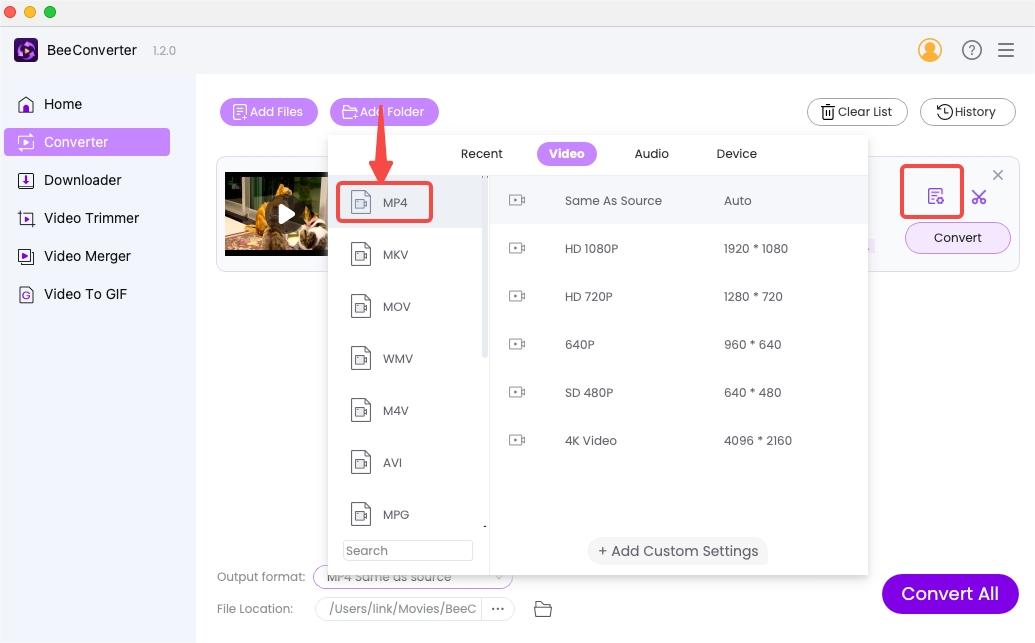
- 「変換/すべて変換」をクリックするだけで問題を解決できます。
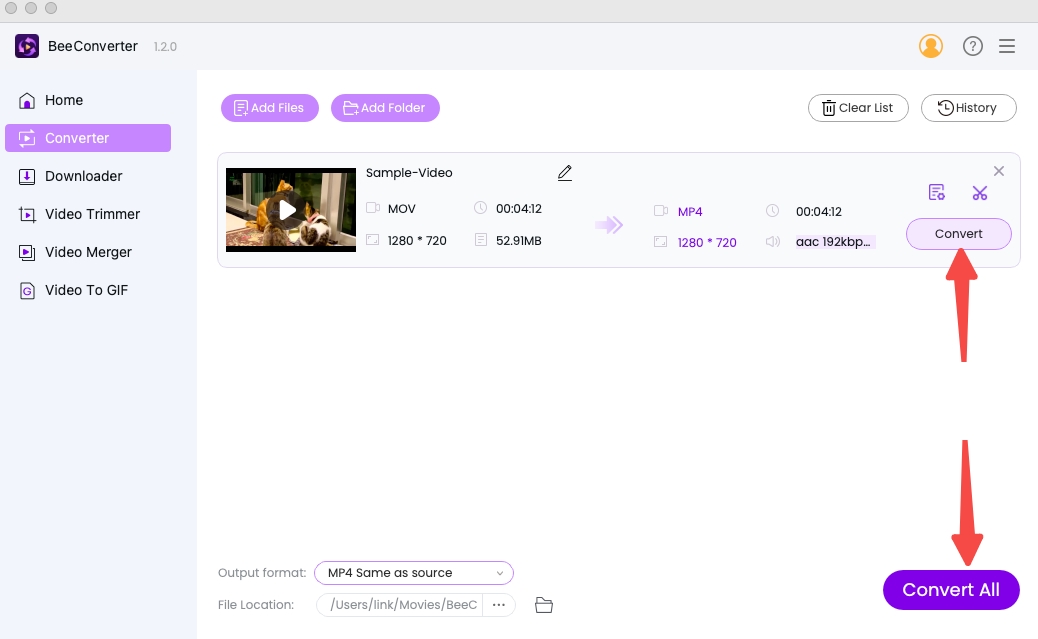
HandBrake – 強力なトランスコーダ
ハンドブレーキ オンライン評論家(批評家ではない)の間で非常に人気があります。 人々は一銭も請求せずにそのオープンソース サービスに魅了されています。 このツールは 4 つのプリセット形式 (MP4、MKV、WebM) しか提供していませんが、それでも役に立ちます。 その MP4 形式はあなたのものよりも互換性があります。 フォーマットの主要なオプションに加えて、品質オプションの長いリストも提供します。 ここでは、MPXNUMX を iPhone ビデオ ファイル形式に変換する方法について説明します。
注: HandBrake は、ファイル形式の基本的な知識があるユーザーに適しています。 MP4 を iPhone ビデオ形式 (MP4 を除く) に変換する場合は、関連するビデオおよびオーディオ コーデックを選択して、新しいプリセット形式を作成する必要があります。
- ソースファイルを追加します オープンソース.
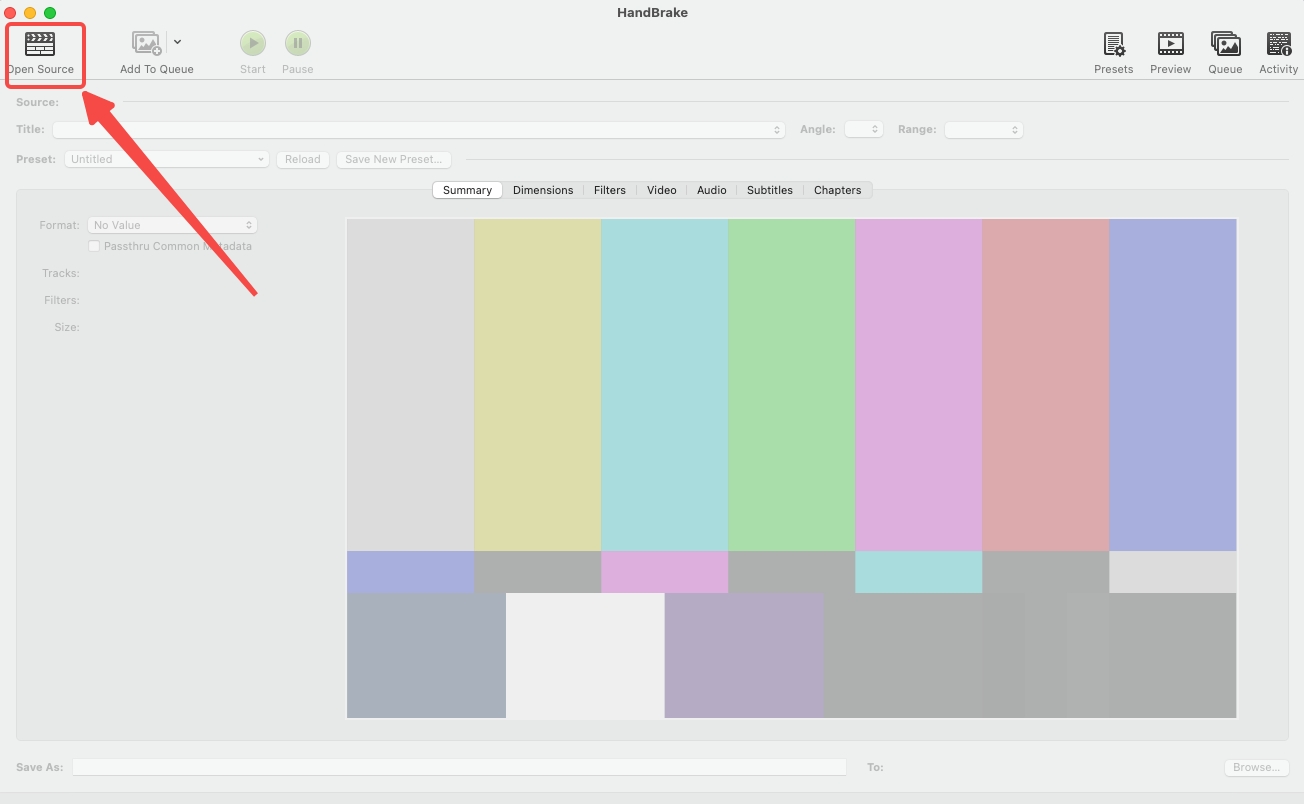
- で iPhone ビデオ形式 (MP4) を選択します。 まとめ メニュー。
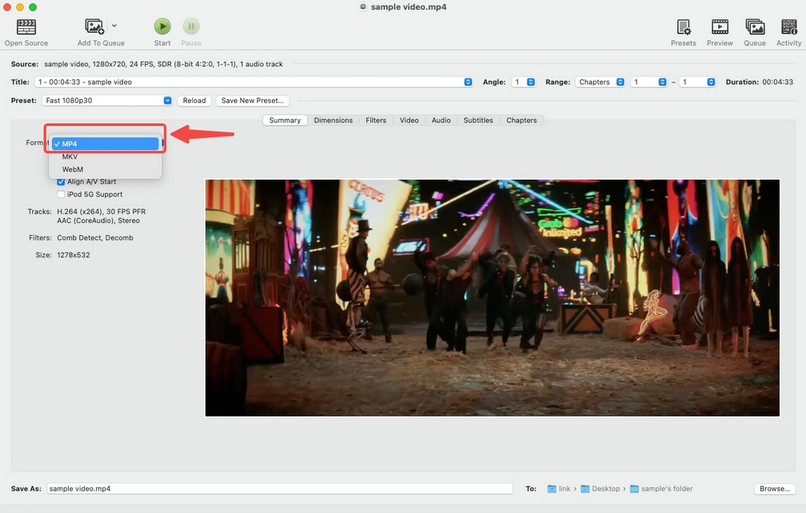
- 「」と入力して出力パスを選択します。ブラウズ…
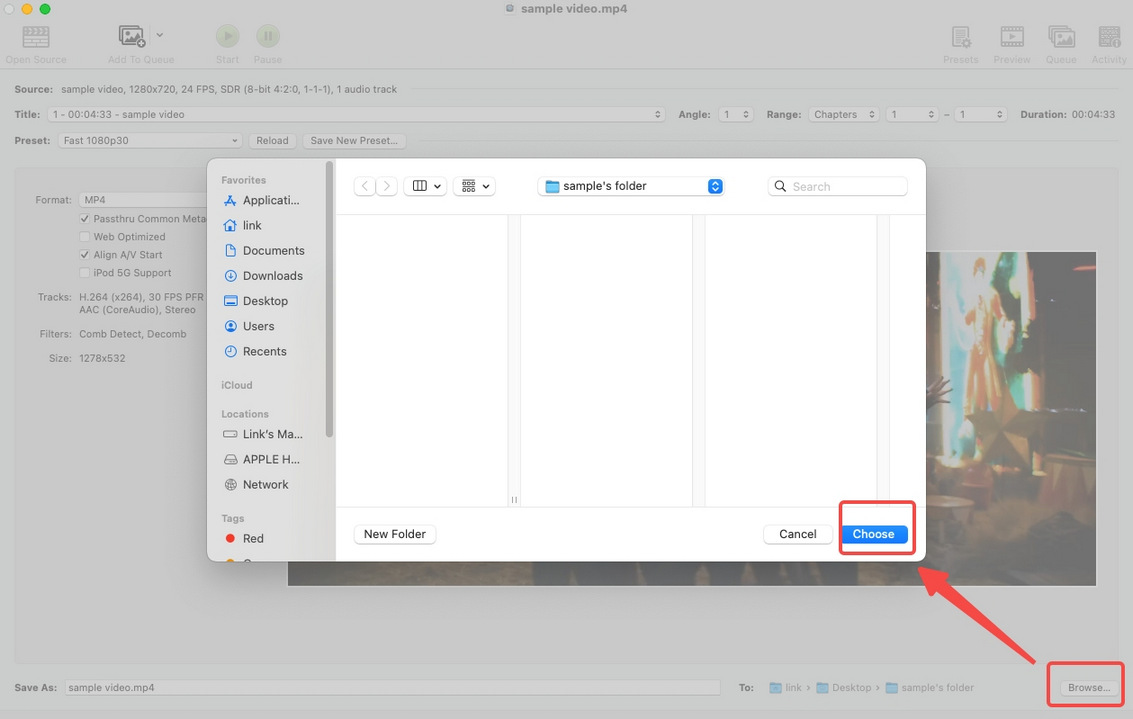
- 「開始」をクリックして開始します。
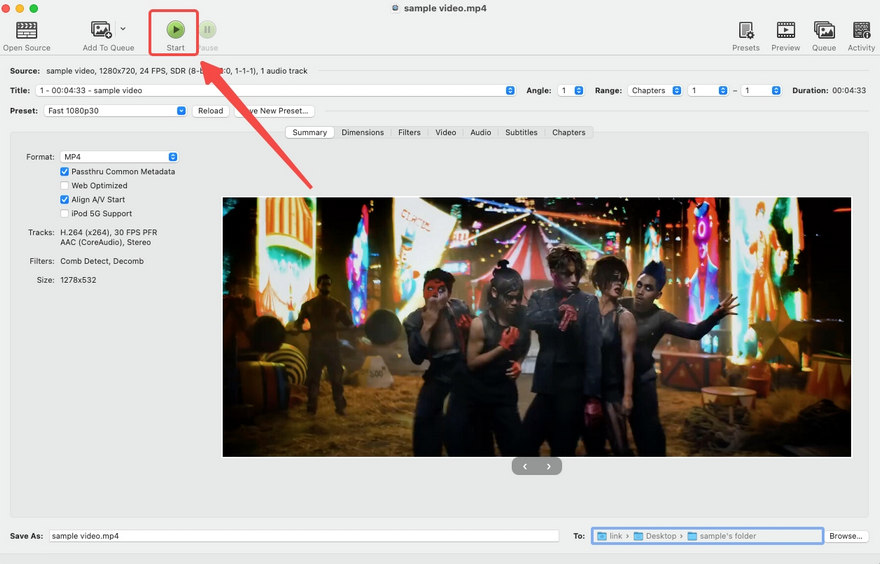
VLC – 変換可能なメディアプレーヤー
VLCプレイヤー 主に、あらゆる種類のビデオおよびオーディオ形式を再生するために使用されます。 ただし、これはPC専用のプレーヤーなので、iPhoneでMP4を再生するのには役立ちません。 がっかりしないでください! その他のサービスもまさにあなたが望むものです。 VLC で MP4 を iPhone ビデオに変換できます。 この iPhone 用の無料ビデオ コンバーターは、10 以上のプリセット ビデオ フォーマットをサポートしていますが、サポートされているビデオ コーデックとオーディオ コーデックを手動で選択することで、iPhone フォーマットをカスタマイズできます。 その可能性はあなたの創造力にかかっています。
注: 選択したコーデックが MP4 に必要な場合でも、VLC はビデオを M4V ではなく M4V としてのみ出力できます。 心配しないで。 M4V は iPhone で問題なく再生できます。
- 」をクリックしてください変換/ストリーミング…" の上 File メニュー。
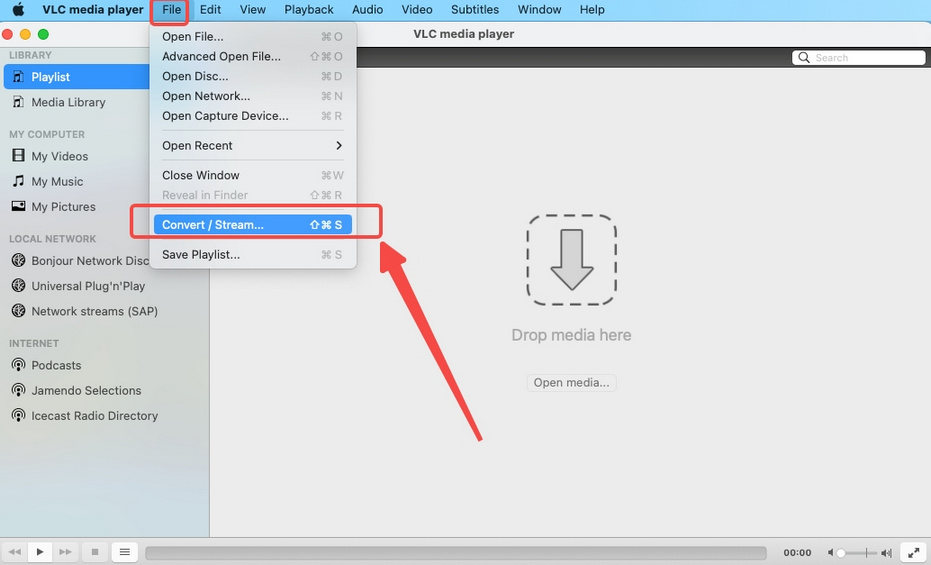
- ファイルを下矢印領域にインポートします。
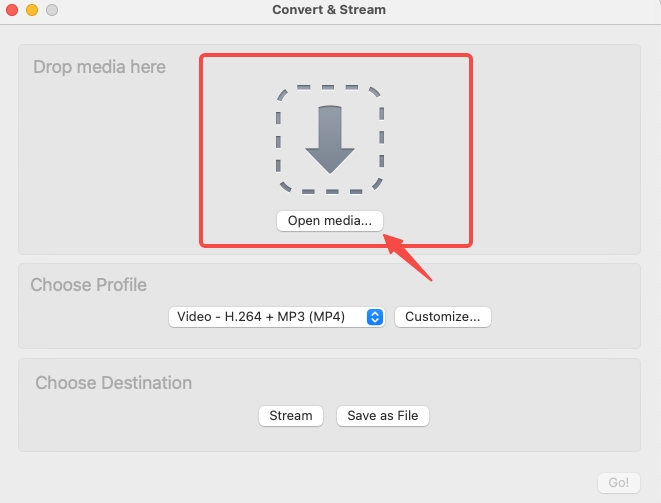
- iPhone のビデオ ファイル形式としてプロファイルを選択します。
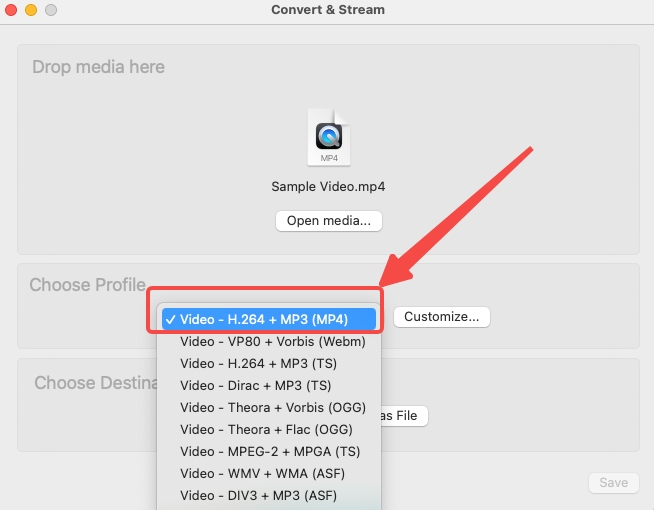
- 「」をクリックして出力先を選択します。ブラウズ…
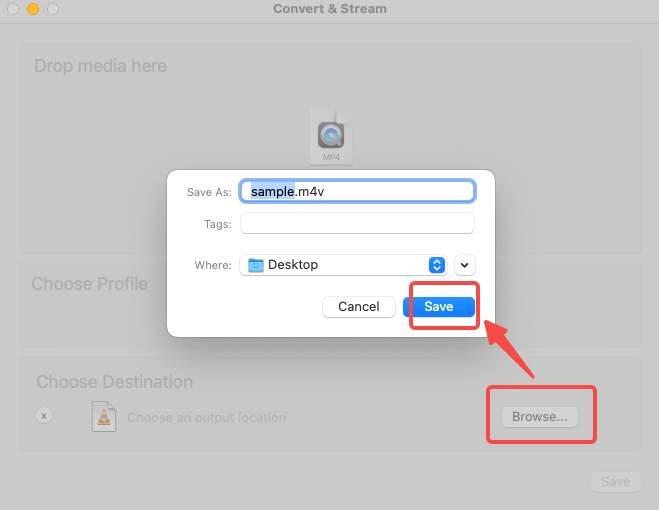
- ファイルを iPhone 形式で保存します。
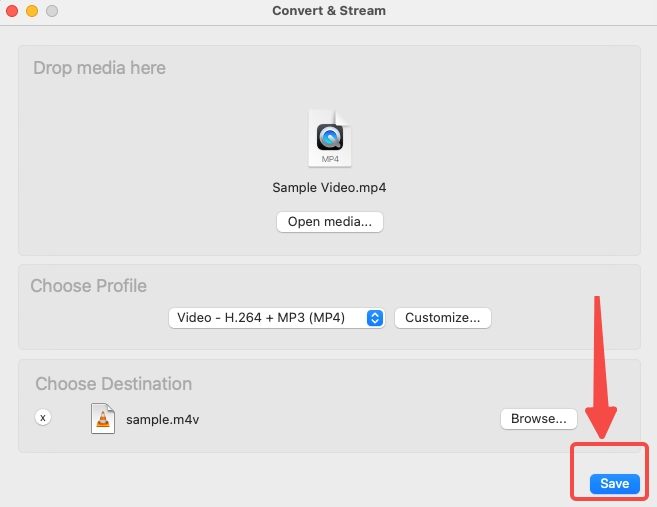
評判の高いiPhoneビデオ用オンラインMP4コンバーター
このセクションでは、iPhone で MP4 ファイルを直接変換するオンライン MP4 コンバーターをいくつかお勧めします。 接続が良好であれば、電話と PC の両方からアクセスできます。 そして、長年にわたり平均以上のレビューを受けているため、あなたの期待を裏切ることはありません。
iPhone 形式へのこの便利なルートを選択する場合は、MP4 を MOV に変換することをお勧めします。 MOV は Apple 固有の形式であり、いずれにせよ、あなたを裏切ることはありません。
AmoyShareオンラインMP4コンバーター
オンラインで MP4 を iPhone ビデオに変換するには、安全なリンクを開いてファイルをドロップし、変換プロセスを開始するだけです。 AmoyShareオンラインMP4コンバーター 動画に含まれる個人情報の漏洩やポップアップ広告がないことを保証します。
一方、このインストール不要のソリューションは、変換速度に関してデスクトップ プログラムと競合します。 無料のオンライン ツールとして、非常に優れた機能を果たしています。 さらに、AmoyShareのオンラインツールは20種類のフォーマットをサポートしており、通常のファイル変換には十分です。
では、その簡単な操作を見てみましょう。
- リンクにファイルを追加します。
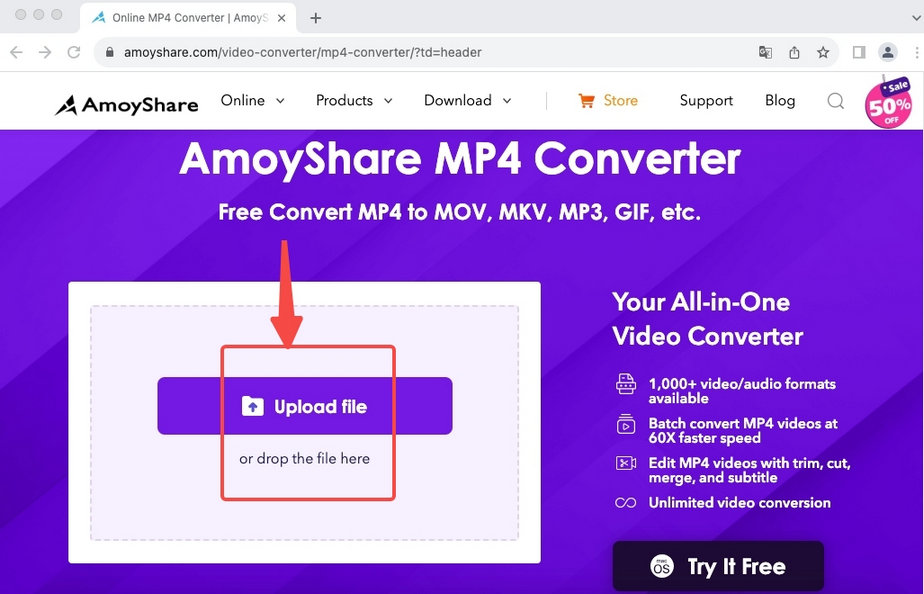
- 出力形式として iPhone ビデオ形式を選択します。
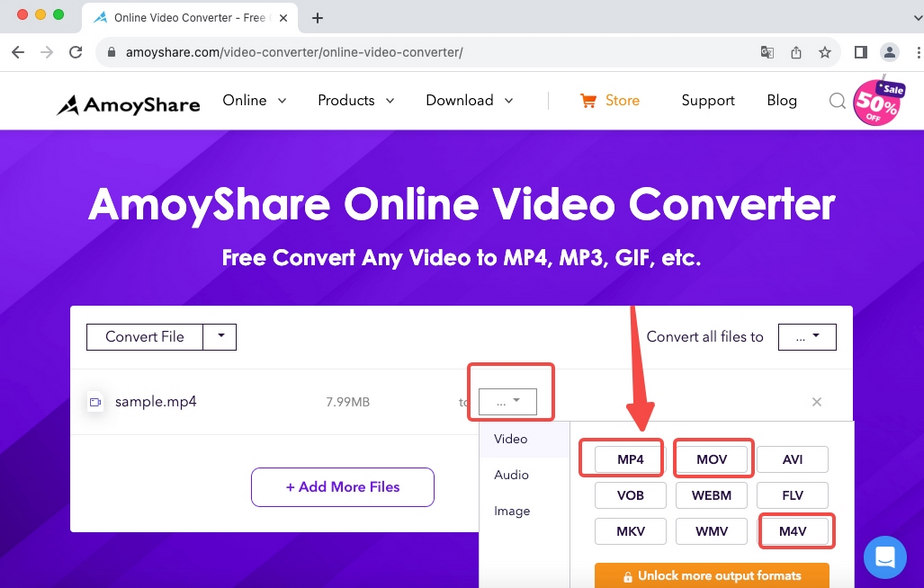
- 最後のステップとして「変換」ボタンを押します。

コンバチオ
コンバチオ は iPhone 用の強力なオンライン ビデオ コンバーターであり、MP4 を 100 以上の形式に変換できます。 MP4 ファイルを MOV iPhone 形式のビデオに変更するのは簡単です。 Convertio では、一般に PC 上のビデオ コンバーターの機能とみなされているオンライン バッチ変換サービスも体験できます。
以下は、4つのステップでMPXNUMXをiPhoneビデオに変換する方法です。
- Convertio にインポートするファイルを選択します。
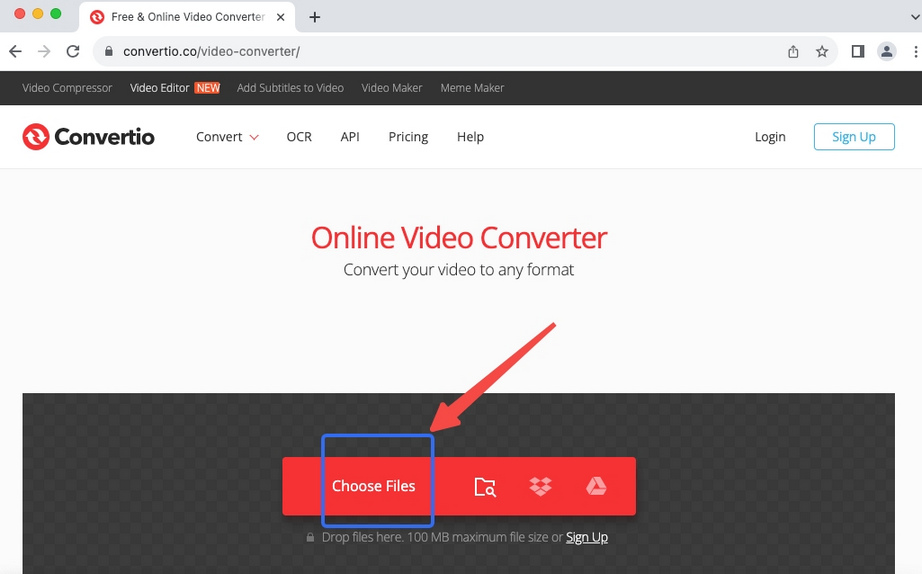
- ドロップダウン メニューから iPhone ビデオ形式を選択します。
![[ビデオ形式] メニューで iPhone 形式を選択します。](https://www.amoyshare.com/uploads/2023/08/17-select-the-iphone-format-on-the-video-formats-menu..jpg)
- 「変換」ボタンを押して開始します。
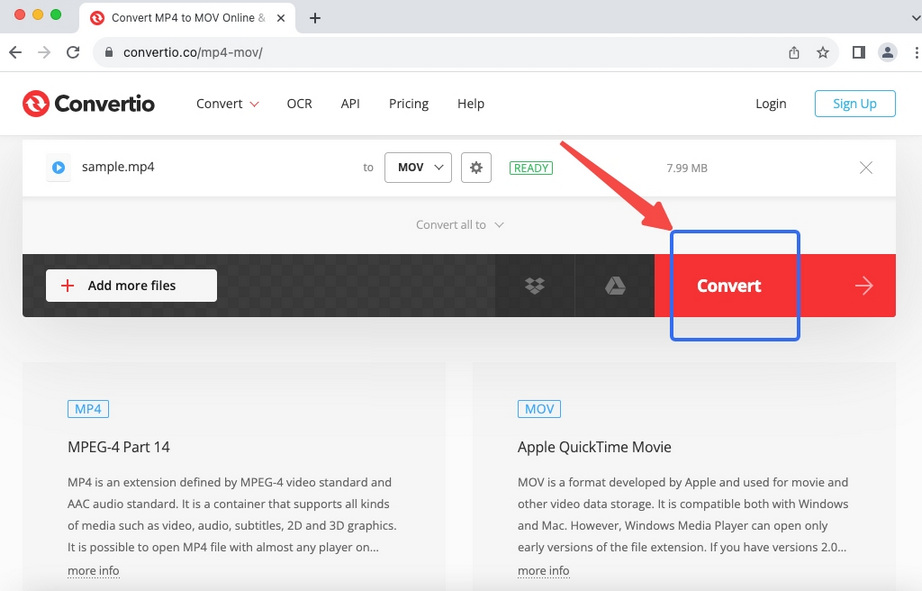
要約
私たちは皆、Apple デバイスのパフォーマンス向上のために進歩したことを認識しています。 彼らは完璧に到達する途上にあります。 しかし、互換性の問題は依然として存在しており、近い将来に解決される予定です。 現時点では、これを自分で行う必要があります。 iPhone で MP4 ファイルが失敗する場合、最大の問題は MP4 ビデオに含まれているコーデックが間違っていることにあります。 最も簡単な解決策は、信頼できる MP4 コンバーターを使用して MP4 を iPhone 互換形式 (MOV など) に変換することです。 この目的を達成するために、 ビーコンバーター これ以上の選択はありません。 スピード、品質、容量を XNUMX つのツールで享受できます。
ビデオコンバータ
ビデオをMP4、MOV、MP3、GIFなどに変換する
- Windows10 / 8/7の場合
- Mac OS X14以降の場合
- Android向け
よくある質問
iPhone で MP4 が再生できないのはなぜですか?
MP4 は最も強力なビデオ形式であると考えられており、ほとんどのデバイスやプラットフォームで再生できます。 しかし、それは話の一部にすぎません。 MP4 内のコーデックは、iPhone で MP4 を再生する際の決定的な要素です。 MP4 に互換性のないコーデックが含まれている可能性があります。 このビデオを正常に再生するには、間違ったコーデックを置き換える必要があります。そのため、次のようなビデオ コンバータを使用します。 ビーコンバーター、 設計されて。 MP4 を全体として MOV などのコンテナ形式に変更できます。
iPhone ではどのようなビデオ形式が使用されますか?
MOV は、ほとんどの iPhone アプリケーションのネイティブ ビデオ形式として知られています。 他の iPhone ビデオ ファイル形式には、MP4、M4V、3GP などがあります。 (M-JEPG でエンコードされた一部の特定の AVI ファイルは iPhone でサポートされています。)
MP4をiPhone形式に変換するにはどうすればよいですか?
当面の解決策は、追加のデスクトップ プログラムに支援を求めることです。 そのような便利なソフトウェアの XNUMX つが、 ビーコンバーター、品質を損なうことなく、4 倍の速度で MP4 を MOV、M3V、60GP などの iPhone ビデオ形式に変換します。
iPhoneでMP4をMP3に変換するにはどうすればよいですか?
MP4 はビデオ形式であり、MP3 はオーディオ形式です。 iPhone で MP4 を MP3 に変換するということは、ビデオからオーディオ ストリームを抽出することを意味します。 サードパーティのプログラムの助けを借りずにこのようなことを行うのは簡単な仕事ではありません。 したがって、 ビーコンバーター 手間をかけずに MP4 を iPhone でサポートされているオーディオ形式に変換するには、を使用することをお勧めします。